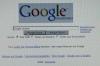Adresāti var redzēt iegulto attēlu, to neatverot atsevišķi.
Attēla kredīts: Creatas Images/Creatas/Getty Images
Gandrīz katrs e-pasta klients ļauj kopēt un ielīmēt JPG fotoattēlu vai citu attēlu tieši e-pasta ziņojuma pamattekstā, ja vien ziņojums ir bagātināta teksta vai HTML formātā, nevis vienkāršs teksts. E-pasta klienti un tīmekļa pasta lietojumprogrammas, kurās nav iegulti kopēti un ielīmēti attēli, sniedz lietotājiem citu veidu, piemēram, pogu "Ievietot attēlu", lai palīdzētu lietotājiem ievietot attēlu.
E-pasta formāti
E-pasta ziņas var formatēt kā vienkāršu tekstu vai HTML. Jūs nevarat iegult attēlu teksta e-pastā, bet varat to iegult HTML ziņojumā. Vienkāršs veids, kā noteikt atšķirību, ir pārbaudīt un redzēt, vai jūsu e-pasta programma ļaus mainīt e-pasta tekstā esošo vārdu krāsu vai fontu. Ja tā būs, formāts ir HTML. Ja e-pasta formāts ir vienkāršs teksts, ziņojuma iestatījumos varat to mainīt uz HTML vai bagātinātu tekstu. Piemēram, ja programmā Windows Live Mail logā Jauns ziņojums ir pelēkotas formatēšanas opcijas, ziņojuma lentē noklikšķiniet uz pogas Bagātināts teksts (HTML). Pakalpojumā Gmail noklikšķiniet uz saites Bagātināts formatējums virs rakstīšanas loga.
Dienas video
Kopēt un ielīmēt
Pirmais solis, lai iegultu fotoattēlu, ir tā kopēšana. Ja fotoattēls ir redzams e-pastā, dokumentā vai tīmekļa lapā, varat to kopēt tāpat kā tekstu. Ar peles labo pogu noklikšķiniet uz fotoattēla un izvēlieties "Kopēt". Vai arī iezīmējiet fotoattēlu, noklikšķinot un velkot peles kursoru virs tā un pēc tam vai nu nospiediet tastatūras taustiņu "Ctrl-C" vai noklikšķiniet uz "Rediģēt", "Kopēt". Pēc fotoattēla kopēšanas pārejiet uz e-pasta ziņojumu, kurā vēlaties iegult to. Ar peles labo pogu noklikšķiniet vietā, kur vēlaties parādīt fotoattēlu, un izvēlieties "Ielīmēt" vai nospiediet tastatūras taustiņu kombināciju Ctrl-V, vai noklikšķiniet uz "Rediģēt", "Ielīmēt".
Ievietot
Lielākajai daļai e-pasta klientu un dažu tīmekļa pasta lietotņu iespēja pieņemt kopētu un ielīmētu attēlu ir salīdzinoši jauna. Pirms lietotāji varēja paļauties uz sistēmas starpliktuvi attēlu iegulšanai, viņi varēja ievietot attēlu, izmantojot metodi, kas ir līdzīga faila pielikuma pievienošanai, un viņi joprojām var. Piemēram, pakalpojumā Gmail pēc tam, kad esat pārliecinājies, ka ziņojums ir bagātināta teksta formātā, noklikšķiniet uz ikonas, kas nedaudz atgādina divus kalnus (tiešāk domājošajiem, ikona ar diviem pārklājošiem trīsstūriem). Thunderbird e-pasta klienta lietotāji var noklikšķināt uz ikonas, kas attēlo papīra lapu ar ausīm, un pēc tam nolaižamajā izvēlnē izvēlēties "Attēls".
Tā vietā pievienojiet
Alternatīva fotoattēla iegulšanai e-pasta ziņojuma pamattekstā ir nosūtīt to kā pielikumu. Ja to izdarīsit, adresāts redzēs e-pasta ziņojumu kā tekstu un zem tā redzēs pievienoto attēlu vai attēlus vai saiti, uz kuras noklikšķiniet, lai skatītu vai saglabātu attēlu.